- Ana Sayfa
- /
- Makale








Attendant Konsolu ile başlayın
 Bu makalede
Bu makalede Geri Bildirim?
Geri Bildirim?Operatör Konsolu, kuruluşunuz içinde veya dışında çağrıları işlemek için Webex Çağrı hizmetini, Webex Uygulamasını veya masa telefonunu masaüstü arayüzüyle birleştiren web tabanlı bir araçtır. Gelen çağrıları görüntüleyebilir, çağrıları ve kişileri yönetebilir ve sıradaki çağrıları izleyebilirsiniz.
Attendant Konsol lisansının sağlanması
Attendant Console, ön büro ve resepsiyon personelinin ihtiyaçlarını karşılayan yeni nesil bir istemcidir. Bir yönetici, kuruluşunuzdaki belirli kişilere gelen tüm çağrıları taramak için kullanıcıları telefon operatörü olarak ayarlayabilir. Bu istemciyi Kontrol Merkezi aracılığıyla sağlayın.
Operatör Konsolu lisans gerektirir. Lisansları Webex Calling veya Webex Suite siparişine eklenti olarak sipariş etmek için Cisco Commerce web sitesini (CCW) kullanın.
Bir Attendant Console lisansı sipariş etmek için aşağıdaki yolları izleyin:
-
Flex-3 satın alma siparişi ile
-
Webex Calling ile yeni abonelik siparişi
-
Mevcut bir Webex Calling aboneliğiyle sırayı değiştirme
Attendant Console için ağ gereksinimleri
Webex Attendant Konsolu aşağıdaki işletim sistemleri ve bunların minimum gereksinimleriyle uyumludur:
| Ürün | Yapılandırma |
|---|---|
|
İşletim Sistemi |
Windows 10 veya sonraki bir sürümü |
|
MacOSX 13 veya üzeri |
|
|
İşlemci |
Dört veya daha fazla fiziksel çekirdek |
|
Bellek |
4 GB veya daha fazla RAM |
|
Disk |
En az 5 GB boş disk alanı önerilir |
Uygulamaların engellenmemesi için kurumsal güvenlik duvarını yapılandırmak amacıyla bu bilgileri kullanın.
TCP Bağlantı Noktası: Tüm giden bağlantılar için 443 (HTTPS).
Webex Attendant Konsolu için Etki Alanları ve URL'lerUygulamanın kullandığı üst düzey alan adları ve alt alan adları şunlardır:
| Etki Alanları | Açıklama | Alan Adlarını kullanan uygulamalar / URL'ler |
|---|---|---|
|
imagicle.cloud |
Imagicle bulut iletişim ağına erişim |
Webex Uygulaması |
|
imagicle.com |
Imagicle bulut iletişim ağına erişim |
Webex Uygulaması |
|
webexapis.com |
Uygulamalarınızı yönetmek için Webex mikro hizmetleri tarafından kullanılan Cisco Webex Platformuna erişim |
Webex Uygulaması |
|
webexcontent.com |
Kullanıcı tarafından oluşturulan içerik ve günlükler için Webex depolama |
Webex Uygulaması |
|
login.microsoftonline.com |
MS ekipleri için Varlık ve Takvim entegrasyonu |
Webex Uygulaması |
|
graph.microsoft.com |
MS ekipleri için Varlık ve Takvim entegrasyonu |
Webex Uygulaması |
Webex Uygulamasının Imagicle Cloud ağında bağlandığı tam nitelikli etki alanı adı (FQDN) ve IP'ler şunlardır:
| FQDN | IP | Desteklenen bölge |
|---|---|---|
|
ac.wbx.imagicle.cloud |
(1) |
Tüm bölgeler |
|
eu.api.imagicle.com |
(1) |
Tüm bölgeler |
|
actions-eu.console.imagicle.cloud |
18.196.9.252 |
Avrupa |
|
events-eu.console.imagicle.cloud |
18.195.152.104 |
Avrupa |
|
us.api.imagicle.com |
(1) |
Amerika Birleşik Devletleri |
|
actions-us.console.imagicle.cloud |
3.216.35.123 107.21.150.121 |
Amerika Birleşik Devletleri |
|
events-us.console.imagicle.cloud |
3.216.35.123 107.21.150.121 |
Amerika Birleşik Devletleri |
|
au.api.imagicle.com |
(1) |
Avustralya |
|
actions-au.console.imagicle.cloud |
54.253.32.29 52.64.249.210 |
Avustralya |
|
events-au.console.imagicle.cloud |
54.253.32.29 52.64.249.210 |
Avustralya |
|
ca.api.imagicle.com |
(1) |
Kanada |
|
actions-ca.console.imagicle.cloud |
3.96.230.11 15.156.172.181 |
Kanada |
|
events-ca.console.imagicle.cloud |
3.96.230.11 15.156.172.181 |
Kanada |
|
uk.api.imagicle.com |
(1) |
İngiltere |
|
actions-uk.console.imagicle.cloud |
35.178.34.119 3.11.199.94 |
İngiltere |
|
events-uk.console.imagicle.cloud |
35.178.34.119 3.11.199.94 |
İngiltere |
|
jp.api.imagicle.com |
(1) |
Japonya |
|
actions-jp.console.imagicle.cloud |
54.65.182.69 54.168.26.80 |
Japonya |
|
events-jp.console.imagicle.cloud |
54.65.182.69 54.168.26.80 |
Japonya |
(1): Bu uç nokta birçok IP adresine hizmet vermektedir ve adres değişebilir.
Yeni müşteriler için Webex Attendant Konsolu deneme sürümünü başlatın
Müşterilerinizin abonelik satın almadan önce Webex Attendant Konsolu hizmetlerini deneyebilmeleri için bir deneme başlatın.
Başlamadan önce
Müşteriler için hizmet denemeleri eklemek, kaldırmak, uzatmak veya iptal etmek için İş Ortağı Hub'ı kullanın ve ücretli bir siparişe nasıl deneme dönüştürüleceklerini öğrenin. Ayrıntılar için Webex Partner Hub'da Webex Enterprise Deneme Sürümlerini Başlatma ve Yönetme konusuna bakın.
| 1 |
https://admin.webex.com' deki ortak görünümünden Müşteriler'e gidin ve ardından Denemeyi Başlat' a tıklayın |
| 2 |
E-yeni deneme sürümü , müşterinin şirket adını, yönetici e-posta adresini ve işletme dikey adresini doldurun. Şirketin tam işletme dikeyini bulamıyorsanız bir sonraki en iyi seçeneği belirleyin.
|
| 3 |
Ülke'den veri yer alan bölge verilerini belirlemek için bir ülke açılır liste . Bu bilgiler, müşterinizin verilerini depolamak için uygun bölgeyi seçmenize yardımcı olur. Şirketin birden fazla konumu varsa en çok kullanıcı içeren birini seçin. Kullanıcı deneyimini en üst düzeye çıkarmak ve gecikmeyi en aza indirmek için verileri çoğu kullanıcıya daha yakın olan veri merkezlerinde saklayın. Ülke eşlemesi yapılan bölgeyi bulmak için Bir Ülkeyle Eşilen Veri Yerelliği Bölgelerini Bulma'ya bakın.
|
| 4 |
Müşterinin destek hizmetleri için desteklenen bir konumda Webex. Daha fazla bilgi Webex nerede kullanılabilir? bilgilerine bakın. Hazır olduğunda Next (Sonraki) öğesini tıklayın. |
| 5 |
Yeni müşteri denemesi için aşağıdakini seçin ve ardından Sonraki seçeneğini tıklayın:
 |
| 6 |
Webex Devicesöğesini seçtiyseniz, müşteriye göndermek istediğiniz cihazları seçin veya bu adımı atlayın. Aşağıdaki durumlarda atlamak istemeysiniz:
Her cihaz türü için yalnızca bir gönderiyi işebilirsiniz. Örneğin, 2 telefon daha sonra gönderebilirsiniz ve 3 telefon daha gönderebilirsiniz. Telefonlar, güç kaynakları içerir. Müşteriniz POE'yi destekleyemiyorsa Webex Enterprise deneme ekibiyle iletişime geçin. |
| 7 |
Kaydet'e tıklayın ve ardından aşağıdaki işlemlerden birini seçin:
|
Operatör Konsoluna giriş yapın
Başlamadan önce
-
Webex Attendant Konsolu, Uygulamayı Webex içinde göstermek için gömülü bir uygulama çerçevesi kullanır. Gömülü Uygulamayı etkinleştirmek için Uygulamayı yeniden başlattığınızdan emin olun.
Gömülü uygulama geçişini Açıkolarak ayarlama adımları için Webex'teki gömülü uygulamalar ] makalesine bakın.
-
En iyi kullanıcı deneyimi için Webex Uygulamanızda Çağrı açılır pencerelerini devre dışı bırakın.

Windows kullanıcıları için Çoklu Arama penceresini devre dışı bırakın:

Webex Attendant Konsolu, karmaşık eğitim süreçleri gerektirmeden basit ve sezgisel bir kullanıcı arayüzü sağlar. Webex Attendant Konsolunda bulacağınız şeylere dair ilk genel bakış için ana panellerin ve işlevlerinin temsiline bakın.

Webex Attendant Konsoluna Erişim
Webex Attendant Konsoluna erişmek için bir Webex Uygulamasına ihtiyacınız var.
-
Webex Uygulamasını açın ve WxAC Gadgetöğesine tıklayın.
WxAC Gadget simgesini görmüyorsanız, oturumu kapatın ve Webex Uygulamasını yeniden başlatın.

-
Kimlik bilgilerinizi girin.
Kuruluşunuzda tek oturum açma (SSO) özelliği etkinse, kimlik bilgilerini girin ve sağlayıcının oturum açma sayfasına yönlendirileceksiniz.
İlk oturum açmada aşağıdaki Webex Attendant Konsolu izinlerini kabul edin:


Bu izin, Webex Attendant Konsolunun Çağrı cihazını kontrol etmesine olanak tanır.
Katılımcı Konsolunu Etkinleştir
Bir kullanıcıyı Attendant Konsoluna erişecek şekilde manuel olarak atayabilirsiniz. Ayrıntılar için Kontrol Merkezi'nde kullanıcıları manuel olarak ekleme konusuna bakın.
Attendant Konsoluna erişmek için bireysel bir kullanıcının lisansını düzenleyebilirsiniz. Calling Professional lisansına sahip kullanıcıyı seçin ve ardından Attendant Console'u seçin. Ayrıntılar için Denetim Merkezi'nde bireysel kullanıcılar için hizmet lisanslarını düzenleme konusuna bakın.
Kullanıcının Operatör Konsoluna erişebilmesi için Webex Calling Professional lisansına sahip olması gerekir.
Kontrol Merkezi'nden, Kullanıcı'yagidin ve Görevli Konsolu'nu etkinleştirmek için kullanıcıyı seçin.
Arama öğesine tıklayın ve Kullanıcı Arama Deneyimi öğesine gidin > Operatör Konsolunu açmak için Operatör Konsolu tuşuna basın.

Bir kullanıcıya Attendant Console lisansı verildiğinde, yönetici Attendant Console özelliklerini kullanabilir.
Bir kullanıcı için favori listesi oluşturmak için Denetim Merkezi' ne gidin, Hizmetler'e gidin > Çağrı > Özellikler sekmesi.
Görevli Konsolunu Görüntüle
Yönetici olarak, konsol için yapılandırılmış kullanıcıların listesini görüntülemek üzere Attendant Konsolunu kullanın.
- Kontrol Merkezi'ndenHizmetler'e gidin > Çağrı > Özellikler > Operatör Konsolu, Operatör Konsolu'nu seçin.
- Bir konum seçin ve ardından Tamam'a tıklayın.

Varsayılan olarak Webex Attendant Konsolu entegrasyonları etkindir. Ancak, müşteri yöneticisi bunu devre dışı bıraktıysa App/Integrations, etkinleştir App/Integrations Entegrasyon Kimliğini kullanarak. Kontrol Merkezi'ndenYönetim'egidin >Uygulamalar ve Entegrasyon Kimliğini girin.
- Bu kullanıcının izlemesini istediğiniz kişileri veya çalışma alanlarını arayın ve ardından Kaydetöğesine tıklayın.
- Resepsiyonist olarak atanan kişinin adını, soyadını ve telefon numarasını görürsünüz. Bu listeyi dışa aktarmak istiyorsanız Dışa Aktar' a tıklayın.
Webex Attendant Konsolundaki özellikleri öğrenmek ve anlamak istiyorsanız Webex Attendant Konsolu ile Başlarkenbölümünü izleyin
Deneme sürümüyle mevcut Resepsiyonist Müşteri kullanıcıları için deneyim
Mevcut Resepsiyonist İstemcisi özelliğini kullanıyorsanız ve Webex Görevlisi Konsoluna geçiş yapmayı planlıyorsanız, şu noktalara dikkat edin:
-
Resepsiyonist İstemcisi özelliğini, Görevli Konsolu deneme aboneliğinizle birlikte kullanmaya devam edebilirsiniz. Webex Uygulamasında Katılımcı Konsolu seçeneğini görüyorsunuz. Deneme süresince, Operatör Konsolu için özellik sekmesi görünmez ve favoriler için Resepsiyonist İstemcisinin mevcut ayarları kullanılır.
-
Operatör Konsolu lisansını satın aldığınızda, Kontrol Merkezi'ndeki Kullanıcı Çağrı Deneyimi altında artık Resepsiyonist İstemcisi'ni ve kullanıcının çağrı ayarlarını göremezsiniz. Ancak, özellik desteğinin sonuna kadar https://apps.broadcloudpbx.net/receptionist/login/cisco/?authorize=cisco bağlantısını kullanarak Resepsiyonist İstemcisine erişebilirsiniz. Favoriler gibi yapılandırma verilerinde herhangi bir kayıp yaşanmaz.
Resepsiyonist Konsolunu kullanmayan kuruluşlar için, Resepsiyonist İstemcisini Kontrol Merkezi'nden etkinleştiremezsiniz.
Kişi yönetimi
Hızlı arama
Hızlı Arama özelliği, konsoldaki kişileri bulmak için kolaylaştırılmış bir yaklaşım sunarak üretkenliğinizi artırır. Hızlı Arama moduna sistem içerisinde aşağıdaki farklı eylemlerden herhangi birini kullanarak erişebilirsiniz:
-
Yeni bir çağrı başlat: Bir çağrı başlatılıyor.
-
Danışmanlık Transferi Başlat: Danışmanlık transferini başlatıyoruz.
-
Kör Transfer Başlat: Kör transfer başlatılıyor.
Genel bir bakış için şunu izleyin: 
Çeşitli dizinlerde arama yapmak için Hızlı Arama modunu açın. Bir arama başlatmak için şu adımları izleyin:
| 1 |
Arama sorgunuzu belirtilen alana girin. Sorgular adları, telefon numaralarını veya e-posta adreslerini içerebilir. |
| 2 |
Arama yapmak için Enter tuşuna basın veya büyüteç simgesine tıklayın. Sorgunuz eşleşen herhangi bir kişiyi getirmezse, aynı kişi için bir bildirim görüntülenir. Arama başarılı olursa, ilgili sonuçlar arama alanının altında görüntülenir. Sorgunuzla eşleşen kişisel kişiler, diğer dizinlerden gelen kişilere göre önceliklidir. |
Her arama sonucu aşağıdaki ayrıntılarla görüntülenir:
-
Kişinin avatarı ve güncel durum bilgisi.
-
İlgili notlar (varsa)
-
Hızlı Arama modunun nasıl başlatıldığına bağlı olarak değişen eylem düğmeleri. Örneğin, modal'a Yeni bir çağrı eylemi başlataracılığıyla eriştiyseniz, eşleşen her kişi için bir çağrı başlatmanızı sağlayan düğmeler bulursunuz.
Ek sonuçları yüklemek için farenizi kullanarak aşağı kaydırın.
Bir görüşme sırasında Hızlı Arama Paneliaracılığıyla başka bir görüşme yapmayı denerseniz, geçerli görüşme beklemeye alınır.
Meslektaş dizininde ara
Meslektaş sekmesi, kuruluşunuzdaki meslektaşlarınız hakkında temel bilgilere erişiminizi kolaylaştırmak için tasarlanmıştır. İletişim bilgilerini, varlık güncellemelerini, dahili numarayı, cep telefonu numarasını ve e-posta veya kişisel iletişim notları gibi diğer bilgileri hızlı ve etkili bir şekilde alabilirsiniz.
Nasıl yapıldığını görmek istiyorsanız izleyin:
Dizin içinde gezinmek için arama çubuğuna adlarını, numaralarını veya e-postalarını girin ve enter tuşuna veya arama simgesine tıklayın.
Control Hub'daki tüm kullanıcıları aramak için İş Arkadaşları sekmesini kullanın; yalnızca Webex Calling kullanıcılarıyla sınırlı kalmayın. Kullanıcıları belirli bir konuma veya gruba göre filtreleyebilirsiniz.
Bir kişinin üzerine gelindiğinde şu gibi belirli eylemler ortaya çıkar:
-
Sık kullanılanlara ekle
-
Bir not ekleme veya düzenleme
-
Cep telefonu numarasını arama
-
Uzantıyı arama
Ayrıca kişinin varlık durumunun açıklamasını da bulabilirsiniz. Yapılandırılırsa, bu açıklama hem Webex hem de Microsoft ekip varlığını içerir.
Favori dizini ara
Webex Attendant Konsolu, iki tür Sık Kullanılanlar kişisinin yönetilmesine olanak tanır:
-
Kendi kendine yönetilen favoriler - her resepsiyonist kişiliği tarafından yönetilir
-
Yönetici tarafından yönetilen favoriler - belirli bir resepsiyonist için bir yönetici tarafından yönetilir
Nasıl yapıldığını görmek istiyorsanız izleyin:

Kendi kendine yönetilen favoriler
Bu favoriler esnektir, çünkü resepsiyonist kullanıcılar kişileri ekleyebilir ve kaldırabilir.
Sık Kullanılanlar sekmesine yeni bir kişi eklemek için, İş Arkadaşları veya Kaynaklar sekmesindeki kişinin yanındaki yıldız simgesine tıklayın.
Favori kişilerinizi arayabilir, durum bilgilerini görebilir ve ilgili numaralarını arayabilirsiniz.
Bir kişiyi Favorilerden kaldırmak için, Favoriler sekmesindeki veya İş Arkadaşları ve Kaynaklar sekmesindeki kişinin yanındaki yıldız simgesine tıklayın.
Yönetici tarafından yönetilen favoriler
Bu favorileri yalnızca yöneticiler ekleyebilir, silebilir ve yönetebilirken, resepsiyonistler Favoriler sekmesinde listelenen kişileri görebilir.
Yalnızca yöneticiler, Kontrol Merkezi'ni kullanarak aşağıdaki adımları izleyerek sık kullanılanlar listenize kişi ekleyebilir ve kişileri yönetebilir:
| 1 |
Kontrol Merkezi'negiriş yapın. Kullanıcılaragidin > Yönetmek.
|
| 2 |
Favorilere eklemek istediğiniz resepsiyonist kullanıcısını seçin. |
| 3 |
Arama öğesine tıklayın ve Kullanıcı arama deneyimiöğesine gidin, Operatör Konsoluöğesine tıklayın. |
| 4 |
Arama alanına favori kişinin adını ve numarasını girin.
|
| 5 |
Favorilerinizi Eklemeyi veya Silmeyi seçebilirsiniz. |
| 6 |
Kaydet seçeneğine tıklayın. |
Kaynaklar kişilerini kullanarak arama yapın
Aşağıdaki Webex Calling kaynaklarında arama yapmak için Kaynak sekmesini kullanın:
Nasıl yapıldığını görmek istiyorsanız izleyin:

-
Çağrı sıraları
-
Çağrı yakalama grupları
-
Otomatik katılımcılar
-
Çalışma Alanları
-
Sanal uzantılar
-
Sanal Hatlar
Kaynak kişileri favorilere ekleyebilirsiniz.
Telefon ve zengin varlık kaynaklar için mevcut değil.
Harici kişileri kullanarak arama yapın
Merkezi bir adres defteri olarak Denetim Merkezi kurumsal kişilerini aramak için Harici kişiler sekmesini kullanın.
Nasıl yapıldığını görmek istiyorsanız izleyin:

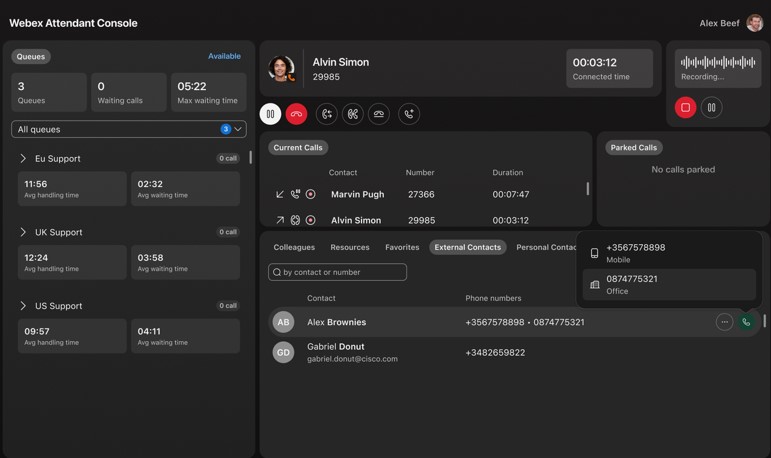
İletişim kaynakları şunlar olabilir:
-
Yerel (Manuel olarak Kontrol Merkezi'ne yüklenir)
-
BroadWorks
-
Hafif Dizin Erişim Protokolü (LDAP)
-
Cisco Unified Communications Manager
Kişisel dizini yönetin
Kuruluşunuzun parçası olmayan kişileri eklemek için şu adımları kullanabilirsiniz:
Nasıl yapıldığını görmek istiyorsanız izleyin:
-
Kişisel Kişiler sekmesini kullanın ve ardından Oluşturöğesine tıklayın.
-
Eklemek istediğiniz kişinin adını ve telefon numarasını girin ve Onayla[ ]' ya tıklayın.
-
Oluşturduğunuz kişileri düzenleyebilir, silebilir ve onlara arama yapabilirsiniz. İletişim tablosu satırının üzerine gelin ve gerekli eyleme karşılık gelen butona tıklayın.
Kişisel kişileri eklediğinizde, aynı kişiler Webex Uygulamasındaki kişi listesinde görünür ve tersi de geçerlidir.
Genel bir bakış için Kişisel dizinin kullanımıkonusunu izleyin.
Bir not ekle
Meslektaşlarınıza ve favori kişilerinize not eklemek için Katılımcı Konsolunu kullanın. Kişi satırının üzerine gelin ve kişiyi seçin, Not ekle seçeneğine tıklayın.
Notlar özeldir ve 255 karakterlik bir karakter sınırına sahiptir.
Özelleştirilebilir Sekmeler
Özelleştirilebilir sekmeleri kullanarak kişilerinizi yönetin
Özelleştirilebilir Sekmeler özelliği, Webex Attendant Konsolu içindeki kişileri düzenlemenin esnek ve kullanıcı odaklı bir yolunu sunar. Kişisel iş akışlarınıza veya kurumsal ihtiyaçlarınıza göre kişileri tanımlamanıza, yeniden adlandırmanıza, yeniden sıralamanıza ve sekmelere atamanıza olanak tanır.
Sekme yönetimi açılır penceresine iletişim paneli arayüzünün sağ köşesinden ulaşabilirsiniz. Yeni simgeye tıklayarak aşağıdakileri yapabileceğiniz bir menü açabilirsiniz:
-
Onay kutularını kullanarak mevcut sekmeleri gösterin veya gizleyin.
-
İsme göre yeni özel sekmeler ekleyin.
-
Açılan pencerede sürükleyip bırakarak sekmeleri yeniden sıralayın.
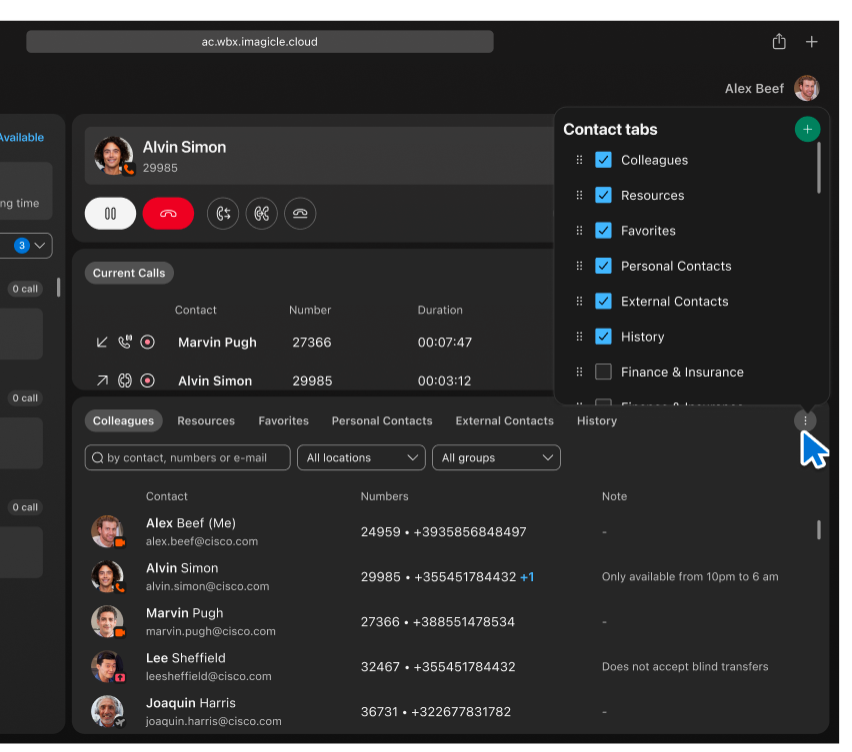
Bu arayüz, departman ayrımından iletişim önceliklendirmesine kadar kullanım durumlarını destekleyerek iletişim düzeniniz üzerinde tam kontrol sağlar.
Özel sekmeler oluşturma ve düzenleme
Finans gibi yeni sekmeler oluşturabilirsiniz & Sigorta, Hizmet & Bakımve Parçalar & Varsayılan olanların yanında görünen Envanter (örneğin: Meslektaşlarım ve Favorilerim), gezinmeyi daha net ve sezgisel hale getiriyor.
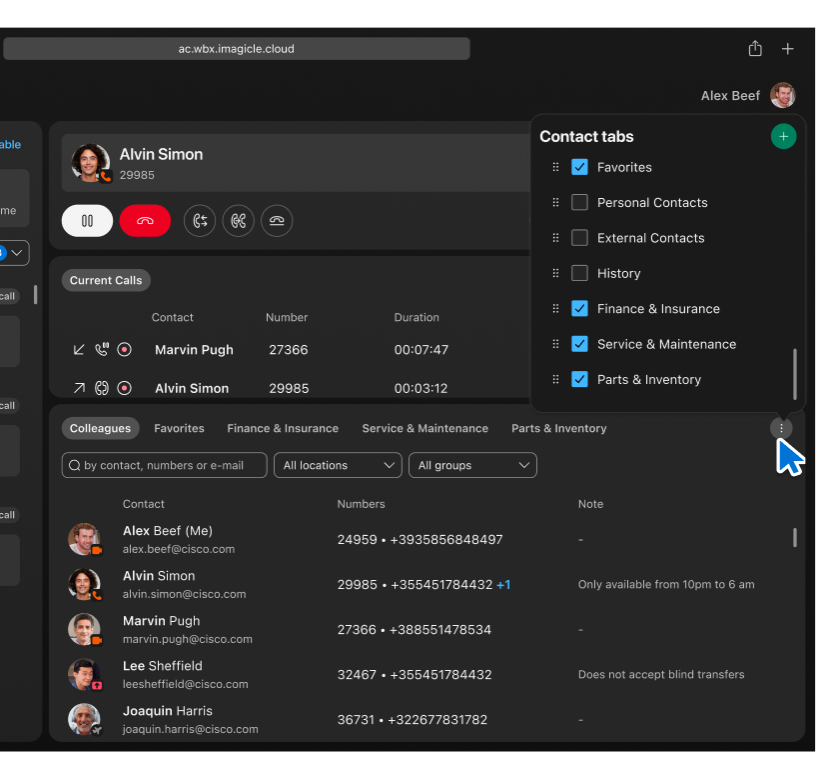
Aynı menüyü kullanarak bu sekmelerin görünürlüğünü istediğiniz zaman değiştirebilirsiniz.
Kişileri sekmelere atama
Bir kişiyi bir veya daha fazla sekmeye atayabilirsiniz. Bir kişinin yıldız simgesine veya bağlam menüsüne tıkladığınızda, onay kutuları aracılığıyla çoklu sekme atamasına izin veren bir açılır pencere görüntülenir.
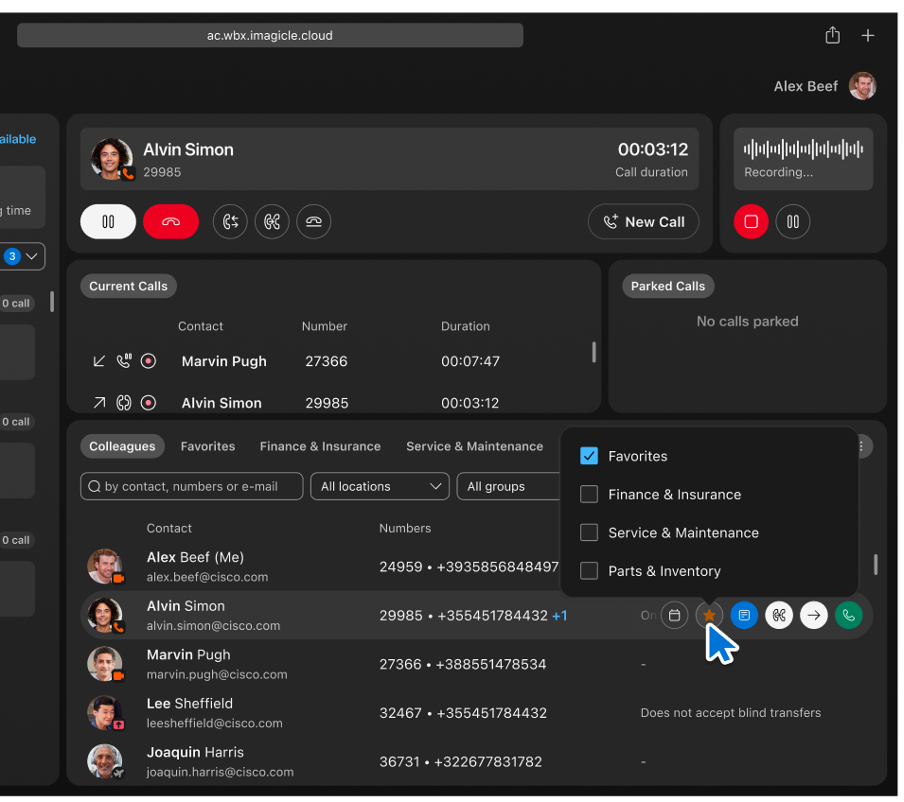
Faydalar:
-
Tam özelleştirme—Herhangi bir iş akışı için ihtiyaç duyduğunuz kadar sekme tanımlayın.
-
Anında yönetim—Canlı operasyonlar sırasında kişileri ekleyin veya atayın.
-
Görsel netlik—Tüm sekmeleri net bir şekilde görebilir ve aralarında kolayca geçiş yapabilirsiniz.
-
Ölçeklenebilirlik—Birden fazla departmanı, müşteriyi veya bölgeyi yöneten kullanıcılar için idealdir.
Çağrı Yönetimi
Tuş takımından arama
Meslektaşlarım, Favorilerim, Kişisel Kişiler veya Geçmiş sekmesini kullanarak arama yapabilirsiniz. Kişiye ilerleyin ve kişi vurgulanarak arama yapmanıza olanak tanır.
Tuş takımından arama yapmak için.
| 1 |
Geçerli bir numara girin ve klavyenizdeki Enter tuşuna basın veya Ara düğmesine tıklayın. |
| 2 |
Alternatif olarak, hızlı bir arama yapmak ve hafızaya alınmış bir kişiyi aramak için Telefon ahizesi simgesine tıklayın. Gelen aramayı almadan ve yanıtlamadan doğrudan aramak için cihaz tercihlerinde Tercih edilen cihaz öğesini ayarlayın. |
Hızlı aramadan çağrı
Yeni çağrı başlat işlevi, Hızlı Arama modu aracılığıyla çağrıları başlatmanın hızlı ve etkili bir yolunu sağlar. Bu özellik kişilerinize ulaşmanızı kolaylaştırıyor. Başlamak için şu adımları izleyin:
| 1 |
Yeni arama başlat butonuna tıklayın. Hızlı Arama paneli çağrı başlatma sürecini hızlandırır. |
| 2 |
Hızlı Arama panelinde, istediğiniz kişiyi bulmak için arama kriterlerinizi girin. İsme, telefon numarasına veya dahili numaraya göre arama yapabilirsiniz. |
| 3 |
Aramak istediğiniz kişiyi belirleyin, mobil, telefon veya dahili gibi mevcut iletişim numaralarından birini seçin. |
| 4 |
Aramayı başlatmak için seçili iletişim numarasıyla ilişkili Ara düğmesine tıklayın. |
Çağrıyı yönet
Bir çağrı alın
Bir aramayı yanıtlamak için tuş takımındaki Aramayı yanıtla düğmesine tıklayın veya Mevcut Aramalar Panelini kullanın. Ayrıca cihaz tercihlerinde tercih ettiğiniz cihazı seçtiğinizden emin olun.
Duraklat/Sürdür
Tutmasını kullanın /Resume aktif aramaları kontrol etme, görüşmeyi duraklatma ve devam ettirme özelliği.
-
Bir Aramayı Beklemeye Alma—Etkin bir aramayı beklemeye almak için Beklet düğmesine tıklayın. Bu eylem çağrıyı duraklatır ve Geçerli Çağrılar panelindeki çağrı girişinin yanındaki durum simgesi güncellenir.
-
Bekletilen Bir Çağrıyı Devam Ettirme—Şu anda beklemede olan ön plan çağrısını devam ettirmek için Devam Ettir düğmesine tıklayın. Bu işlem beklemeye alınan görüşmeyi devam ettirir ve görüşmenize devam etmenize olanak tanır.
Mevcut aramalar panelinden bir aramayı devam ettirebilirsiniz. Aramaya çift tıklayın veya aramanın üzerine geldiğinizde görünen Devam Et düğmesine tıklayın.
Bir çağrıyı aktar
Bağlı bir çağrıyı aktarmak için Webex Attendant Konsolunda şu yöntemlerden birini kullanın:
-
TekLi Aktarım
-
Katılımlı Transfer
-
Hızlı Transfer
Tekli aktarım
Kör Transfer, aynı zamanda gözetimsiz veya soğuk transfer olarak da adlandırılır, alıcıyla herhangi bir ön görüşme yapılmaksızın bağlı bir çağrıyı yeni bir hedefe yönlendirir. Bu yöntemi, bir çağrıyı başka bir temsilciye, farklı bir departmana veya harici bir kişiye aktarmak için kullanın.
Kör Transferi başlatmak için şu adımları izleyin:
-
Tuş takımının altında bulunan Kör Transferi Başlat düğmesine tıklayın.
-
Hızlı Arama paneli görüntülenir. Kişiyi bulmak için kullanın.
-
Aramayı kişinin dahili numarasına mı yoksa cep telefonu numarasına mı aktarmak istediğinizi seçip Kör Aktarım işlemini tamamlayın.
Genel bir bakış için Kör Transfer' i izleyin.
Katılımlı transfer
Katılımlı Transfer, aynı zamanda sıcak veya danışmalı transfer olarak da bilinir ve çağrı transferini tamamlamadan önce alıcıya danışmanızı sağlar.
Katılımlı Transferi başlatmak için şu adımları izleyin:
-
Danışmanlık transferini başlat butonuna tıklayın.
-
Danışmak istediğiniz kişiyi arayın ve danışmayı başlatmak için belirtilen butona tıklayın.
-
Danışmanlık sonrası transferi tamamlamak için Transferi Tamamla butonuna tıklayın.
Genel bir bakış için Katılımlı Transfer'i izleyin.
Hızlı Transfer
Webex Attendant Konsolu, bir çağrının göreceli bir hedefe hızlı bir şekilde aktarılmasını sağlar. Herhangi bir kişi panelinden ilgili hedefi seçin: Meslektaşlar, Favoriler, Kişisel Kişiler veya Arama Geçmişi.
Bu özellik, çağrıları sık kullanılan hedeflere aktarmanın kolay bir yolunu sunar.
Etkin bir görüşme sırasında hızlı bir transfer başlatmak için Kör Transferveya Danışma transferini başlat seçeneğini kullanın ve aramayı dahili bir numaraya veya cep telefonu numarasına aktarın. İlgili kişi üzerindeki eylem düğmesini seçin.

Çağrıyı sesli mesaja aktarma
Bazen, özellikle alıcının müsait olmadığı veya mesai saatleri dışında olduğu zamanlarda, aramayı alıcının sesli mesajına yönlendirmek gerekir.
-
Sesli mesaja aktarım başlatmak için Hızlı Arama paneline gidin.
-
Aramayı seçili kişinin sesli mesajına yönlendirmek için Sesli Mesaja Aktar düğmesine tıklayın.
Tek tıkla transfer
Tek tıklamayla aktarım özelliği, aktif çağrıların minimum kullanıcı etkileşimiyle aktarılmasını kolaylaştırır. Her bir kişinin yanına yerleştirilen bağlamsal butonlar, tek bir eylemle transfer başlatmanıza olanak tanır.
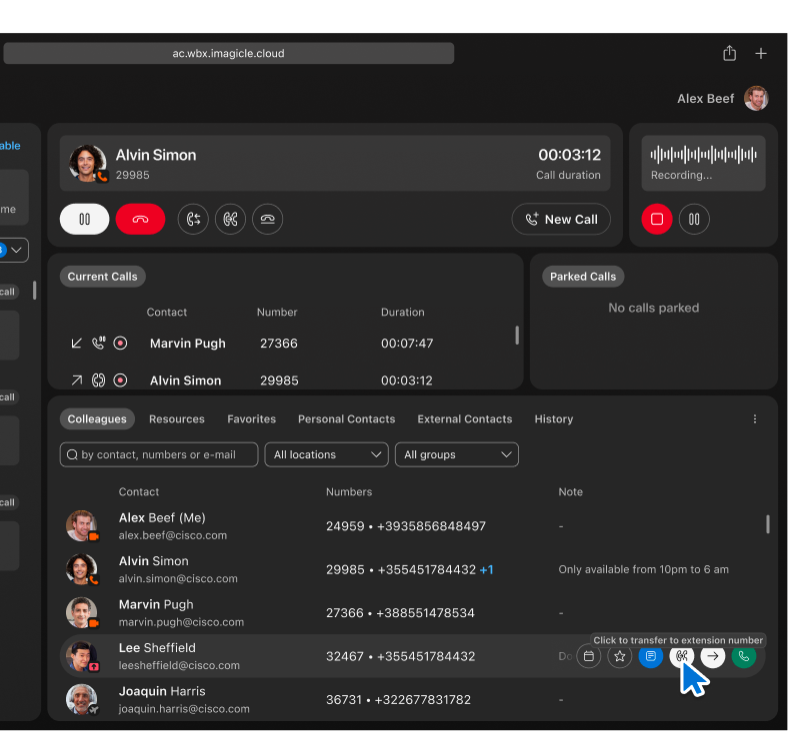
Webex Attendant Konsolunda etkin bir çağrı devam ederken, her kişinin yanında eylem simgeleri görünür. Önceki ekran görüntüsünde, özelliğin devam eden bir arama sırasında nasıl göründüğünü ve her kişi için bağlamsal eylemlerin nasıl görüntülendiğini görebilirsiniz. Lee Sheffieldiçin transfer simgesinin üzerine geldiğinizde, bir araç ipucu tetiklenir ve mevcut aramanın Lee'nin birincil dahili numarasına anında aktarılması sağlanır.
Vurgulanan buton, tek tıklamayla çağrıyı kişinin dahili numarasına aktarır. Diyalog kutuları açmanıza veya elle herhangi bir şey yazmanıza gerek yok. Simgeler bağlam farkındadır ve açıklık için gezinme aracı ipuçlarını görüntüler, örneğin Dahili numaraya aktarmak için tıklayın.
Faydalar:
-
Hız—Ek kullanıcı arayüzü adımlarına gerek kalmadan anında harekete geçin.
-
Netlik—Kişi adlarının yanındaki görsel yerleşim, kolay keşif ve kullanım sağlar.
-
Kullanılabilirlik—Resepsiyon masaları veya çağrı dağıtım merkezleri gibi yoğun trafiğe sahip ortamlar için tasarlanmıştır.
Bu özellik, Favoriler, Sekmeler ve arama sonuçları dahil olmak üzere tüm görünür kişi görünümlerinde çalışır ve arayüz genelinde tutarlı bir performans sağlar.
Mevcut çağrıları görüntüle
Park Edilmiş Çağrı bölümünün yanında, tuş takımı bölümünün altında Mevcut Çağrılar paneline erişebilirsiniz. Devam eden çağrıların durumunu gösterir. Eğer mevcut bir çağrı yoksa Devam eden çağrı yok mesajı görüntülenir.
Her çağrı girişi aşağıdaki bilgileri sağlar:
-
Yön: Gelen veya Giden aramaları ilgili simgeler ve alternatif metinlerle görüntüler.
-
Durum: Çalan, Duraklatılmış veya Bağlanan çağrıları ilgili simgeler ve alternatif metinlerle görüntüler.
-
Temas etmek Name/Surname: Meslektaşlarınız ve kişisel bağlantılarınız için gerçek adınızı görüntüler. Tanınmayan dış numaralar için Bilinmeyen Kullanıcıolarak gösterilir.
-
Telefon Numarası
-
Süre: Arama çağrıları için başlangıç olayından bağlı çağrılar için cevaplama olayına kadar olan çağrı süresini görüntüler.
Eğer bir kişi adı veya satırı uzunsa, üç noktayla kesilir. Üzerine gelindiğinde tam isim görünür.
Mevcut Aramalar panelinde devam eden aramalarınızı aşağıdaki şekillerde yönetebilirsiniz:
-
Çağrıya Cevap Verme: Gelen aramayı cevaplama ikonuna tıklayarak cevaplayabilirsiniz.
-
Bir Çağrıyı Reddetme: Gelen bir çağrıyı reddetmek istiyorsanız çağrıyı bırak simgesine tıklayın.
-
Çağrı Tutma: Bağlı bir aramayı geçici olarak beklemeye almak için bekleme simgesine tıklayın.
-
Çağrıyı Devam Ettirme: Bir aramayı duraklattıysanız, aramaya çift tıklayarak veya devam et simgesine tıklayarak devam ettirebilirsiniz.
-
Çağrıyı Sonlandırma: Aramayı sonlandırmak için kapat simgesine tıklayın.
-
Hataların Ele Alınması: Herhangi bir operasyonel hata varsa, genel bir hata modeli daha fazla rehberlik sağlıyor gibi görünüyor.
Ayrıca, Güncel Çağrılar panelinin bazı özellikleri şunlardır:
-
Panel içerisindeki çağrılar başlangıç saatlerine göre otomatik olarak sıralanır. Bu, en yeni çağrıların en üstte konumlandırılmasını sağlar.
-
Panelde üçten fazla çağrı varsa listede gezinmenizi sağlayan bir kaydırma çubuğu belirir.
-
Erişim çağrı geçmişi
Çağrı Geçmişi paneli, gelen, giden ve cevapsız çağrıların listesini içerir. Her çağrı türü için en fazla 20 kayıt olmak üzere en fazla 60 kayıt gösterilir.
Liste dört sütundan oluşmaktadır: Yol Tarifi, İletişim Adı, Numarası, Tarih ve Saat. Başlangıçta tarihe göre artan sırada sıralanmıştır, ancak listeyi her sütuna göre sıralayabilirsiniz.
Bir çağrı başlatmak için, her satırın üzerine gelerek Çağrı Yap simgesine erişin. Bir çağrı sona erdiğinde veya yeni bir çağrı olayı gerçekleştiğinde, çağrı geçmişi otomatik olarak güncellenir.
Tercih edilen arama cihazını ayarlayın
Webex Attendant Konsolunda çağrıları yönetmek için tercih ettiğiniz cihazı seçin; ister ofis telefonunuz, ister Webex Uygulaması olsun.
Tercih Edilen Aygıt ayarlarına erişmek için şu adımları izleyin:
| 1 |
Profilinize Erişim: Attendant Console'a giriş yapın, uygulamanın başlık bölümünde profil simgenizi veya avatarınızı bulun.
Eğer henüz tercih ettiğiniz cihazı ayarlamadıysanız ve birden fazla cihazınız varsa, avatar simgenizde bir uyarı rozeti göreceksiniz. |
| 2 |
Tercih Edilen Cihazı Seçin: Açılan avatar penceresinden Tercih Edilen Cihaz seçeneğini seçin. Bu işlem, kullanılabilir cihazların listesini gördüğünüz akordeonu açar.
|
Konferans araması başlat
Çağrıları birleştirmek ve iki veya daha fazla katılımcının birleşik bir görüşmede olmasını sağlamak için Konferans Çağrısı özelliğini kullanın.
Bir konferans görüşmesi başlatmak için şu adımları izleyin:
| 1 |
İlk çağrıyı başlat- Katılımcılardan birini ara. |
| 2 |
İkinci aramayı başlat- İkinci katılımcıyı ara ve ilk katılımcı otomatik olarak beklemeye alınır.  |
| 3 |
Çağrıları bir konferansta birleştirme |
| 4 |
Konferansı ve katılımcıları yönetmek
|
Çağrıyı parkla
Çağrı park etme özelliği, çağrıları beklemeye alma alternatifi sunarak çağrı yönetimi yeteneklerinizi geliştirme avantajına sahiptir:
-
Çoklu Çağrı Park Etme: Geleneksel çağrı bekletmenin aksine, birden fazla çağrıyı aynı anda park edebilir, böylece birden fazla konuşmayı yönetmeyi kolaylaştırabilirsiniz.
-
Paylaşılan Görünürlük: Bir çağrıyı park ettiğinizde, aynı park grubuna ait olan herkes tarafından görülebilir ve erişilebilir hale gelir. Bu, kesintisiz bir işbirliğine olanak tanır ve hiçbir çağrının cevapsız kalmamasını sağlar.
Bir çağrı parkı yapılandırın
Kullanıcı için Çağrı parkı özelliğini, Doğrudan (bir kişi için) veya Grup olarak etkinleştirin ve kullanıcıyı Operatör Konsolunda atayın. Görünürlüğü resepsiyonist ve kullanıcılar arasında paylaşmak ve çağrı park etmeyi yönetmek için Grup Parkı'nı kullanın.
Resepsiyonist kullanıcılarının konumunu, üyeleri park hedefi olarak belirleyerek Grup Parkı'nı yapılandırın. Üyeleri park hedefi olarak kullan bayrağını ayarlayın. Lokasyonun tüm resepsiyonistlerini üye olarak ekleyin. Daha fazla sayıda eş zamanlı park edilmiş çağrıya izin vermek için Grup Parkına daha fazla kullanıcı ekleyebilirsiniz.
Grup parkındaki her kullanıcının dahili numarasının olduğundan emin olun.

Ön planda aktif bir aramayı park etmek için Aramayı Park Et düğmesine tıklayın. Bu eylem, çağrıyı anında belirlediğiniz park etme grubu içinde park eder.
Park edildikten sonra çağrı Park Edilen Çağrılar panelinde görünür hale gelir ve park grubunun tüm üyeleri tarafından erişilebilir. Daha sonra yetkili herhangi bir kullanıcı park çağrısını alabilir ve böylece ekibiniz içinde verimli çağrı yönetimi ve iş birliği sağlanmış olur.
Kuyruk paneline erişin
Hesabınızın kuyrukları görüntüleme yetkisi varsa, uygulama arayüzünün sol tarafında bulunan bir paneli fark edeceksiniz. Bu panelde abone olduğunuz kuyrukları görebilir, istatistiklerini inceleyebilirsiniz.
Panelin üst kısmında, kuyrukla ilgili istatistiklere genel bir bakış sağlayan üç bilgilendirici kutucuk bulacaksınız. Bu istatistikler şunları içerir:
-
Abone Olunan Kuyruklar: Bu alan abone olduğunuz toplam kuyruk sayısını görüntüler.
-
Mevcut Bekleyen Çağrılar: Bu alan, şu anda kuyruklarda bekleyen çağrıların gerçek zamanlı sayısını gösterir.
Kullanıcı, çağrıların Operatör Konsolu'nun Mevcut Çağrılar bölümünde görünmesi için Çağrı Bekletme özelliğini etkinleştirmelidir.
-
Maksimum Bekleme Süresi: Bu metrik, bir çağrının kuyrukta yaşadığı en uzun bekleme süresini temsil eder.
Filtre Kuyrukları
Görünümünüzü kolaylaştırmak ve ilginizi çeken kuyruklara odaklanmak için Tüm Kuyruklar açılır menüsünü kullanın. Bu seçenek, yalnızca mevcut ihtiyaçlarınızla ilgili kuyrukları filtrelemenize ve görüntülemenize, daha az alakalı olanları ise gizlemenize olanak tanır.
Şu anda Temsilci konsolundan doğrudan temsilci durumunuzu değiştirmeniz veya bir kuyruktan aboneliğinizi iptal etmeniz mümkün değildir. Belirli kuyruklardan gelen çağrıları almayı durdurmak için Webex Uygulamasından aboneliğinizi iptal etmeniz gerekir.
Sıraya Özgü İstatistikler
Her kuyruk, aşağıdakileri içeren özel istatistiklerle donatılmıştır:
-
Ortalama İşleme Süresi: Bu ölçüm, bir temsilcinin bir çağrıyı kuyruğa girdiği andan itibaren yönetmesi için gereken tipik süreyi niceliksel olarak ifade eder.
-
Ortalama Bekleme Beraberliği: Ortalama Bekleme Süresi, bir arayanın müsait bir temsilcinin çağrısını yanıtlaması için kuyrukta beklediği tipik süreyi temsil eder.
Sıra içeriğini görüntüle
Belirli bir kuyruktaki mevcut çağrıları görüntülemek için, üzerine tıklayarak paneli genişletebilirsiniz. Orijinal haline geri döndürmek için tekrar tıklamanız yeterli olacaktır.
Nasıl yapıldığını görmek istiyorsanız Kuyruk paneline erişin ve İstatistikleri görüntüleyin.
Kompakt görünümü kullanma
Sıkıştırılmış görünüm, boşlukları, tablo satır yüksekliğini, simge boyutunu ve yazı tipi boyutunu azaltır. Böylece uygulama penceresinde daha fazla bilgi görüntüleniyor.
Uygulamanın sağ üst köşesindeki Kişisel avatar simgesine basarak Kompakt görünüm seçeneğini etkinleştirebilir veya devre dışı bırakabilirsiniz.

Çağrı kaydı
Çağrı Kaydı seçeneği, kullanıcıların çağrılarının ses kayıtlarını kaydetmelerine olanak tanır. Bu özellik, konuşmaları belgelemek, önemli bilgileri arşivlemek ve gelecekte referans olması için iletişimin güvenilir bir kaydını sağlamak için kullanışlıdır. Doğru kayıtların tutulması için değerli bir araç sağlar ve dokümantasyonun önemli olduğu profesyonel veya hukuki bağlamlarda faydalıdır.
Ayrıca, Kontrol Merkezi'ndeki kullanıcının yapılandırma ayarlarına bağlı olarak Çağrı Kaydı bölümündeki belirli düğmeler devre dışı bırakılmıştır. Bu, işlevselliğin kullanıcının belirli izinleri ve ayarlarıyla uyumlu olmasını sağlar. Yönetici, bir kullanıcı için çağrı kaydı izinlerini yapılandırır.
Kayıt Hizmeti Etkin Olmayan Kullanıcı
Kayıt hizmeti etkinleştirilmemiş kullanıcılar için kayıt paneli görüntülenmez.
Kayıt Hizmeti Etkinleştirilmiş Kullanıcı
Devam eden çağrı olmadığında, tüm kayıt paneli düğmeleri devre dışı kalır ve kayıt devam ediyor animasyonu görünmez.
Kayıt hizmeti etkinleştirilmiş kullanıcılar için, kullanıcının kayıt yapılandırmasına bağlı olarak şu senaryolar geçerlidir:
-
Kayıt Modu: Her Zaman Açık— Kayıt Moduna sahip kullanıcılar: Always On yapılandırması, gelen ve giden aramalar sırasında otomatik kayıt başlatma deneyimini yaşatır. Durdur düğmesi görünür ancak devre dışıdır.
-
Kayıt Modu: Her Zaman Açık Pause/Resume— Kayıt Moduna sahip kullanıcılar için: Her Zaman Açık Pause/Resume yapılandırması, hem gelen hem de giden aramalarda otomatik kayıt başlatmayı tetikler. Durdur düğmesi görünür ancak devre dışı kalır.
Kullanıcı kayıt devam ederken kaydı duraklatmayı seçerse, kayıt geçici olarak durur ve Devam Et düğmesi görünür hale gelir.
Bir kaydı kasıtlı olarak duraklatırsanız, kaydı devam ettirmek kaydın yeniden başlamasına neden olur
-
Kayıt Modu: İsteğe Bağlı—Kayıt Moduna sahip kullanıcılar için: İsteğe Bağlı yapılandırmada, hem gelen hem de giden aramalar otomatik kayıt başlatmayı tetiklemez. Kayıt işlemini başlatmak için Kayıt düğmesine basın ve Stop/Pause butonu hem görünür hem de işlevseldir.
-
Kullanıcı duraklatılmış bir aramayı devam ettirdiğinde, kayıt paneli devam ettirilen aramanın kayıt durumunu görüntüler.
-
Bir aramayı kaydettiğinizde, Etkin Aramalar panelinde bir kayıt simgesi görüntülenir.
-
Bir hata oluştuğunda hata mesajını içeren bir iletişim kutusu görüntülenir.
Klavye kısayollarını kullanma
WebexAttendant Konsolu, klavye kısayollarını kullanarak eylemleri yürütmenizi sağlar. Bu özellik, basit bir tuş vuruşuyla görevleri gerçekleştirme kolaylığı sağlar.
Arama Yanıtlama
Gelen bir aramayı yanıtlamak için Alt tuşuna basın + A.
Kullanılabilir klavye kısayollarına erişim
Kullanılabilir klavye kısayollarının listesine erişmek için şu adımları izleyin:
-
Uygulama arayüzünün sağ üst köşesindeki Profil Avatarınıza tıklayın. Bu eylem kullanıcı menüsünü açar.
-
Kullanıcı menüsünde, kullanılabilir kısayolların listesini görüntülemek için Klavye Kısayolları öğesini bulun ve tıklayın.
Bu klavye kısayollarına hakim olmak, gezinmenize ve eylemleri olağanüstü bir verimlilikle gerçekleştirmenize yardımcı olur ve genel kullanıcı deneyiminizi geliştirir.
Microsoft uygulamalarıyla entegrasyon
Attendant Console, Microsoft platformlarıyla entegrasyona olanak tanıyarak çağrı yönetimi için gerekli tüm bilgilere sahip olmanızı sağlar. Bu iki entegrasyonu aktif hale getirebilirsiniz:
-
MS Teams Presence entegrasyonu
-
Office 365 entegrasyonu
Entegrasyon ayarlarına erişmek için şu adımları izleyin:
| 1 |
Profilinize Erişim: Attendant Console'a giriş yapın, uygulamanın başlık bölümünde profil simgenizi veya avatarınızı bulun. Daha önce Microsoft entegrasyonuna giriş yaptıysanız ve girişinizin süresi dolduysa, avatar simgenizde bir uyarı rozeti görürsünüz. |
| 2 |
Açılır menüyü görüntülemek için avatarınıza tıklayın ve Entegrasyonlar seçeneğini seçin. Bu eylem, aşağıdakilerden birini yapabileceğiniz bir akordeon menüsünü genişletir:
Genel bir bakış için Microsoft Teams Presence ve Office 365 Takvimi ile Entegrasyonkonusunu izleyin. |
MS Teams Presence ve Office 365 uygulamalarını etkinleştirme
Microsoft entegrasyonunuzu Attendant Console içinde yönetmek için bu adımları kullanın.
Varlık özelliğini etkinleştirme
Varlık özelliğini ana menüdeki Entegrasyonlar ayarından etkinleştirebilirsiniz.

Microsoft Presence özelliği etkinleştirildiğinde, Katılımcı Konsolu, Webex ve Microsoft Teams tarafından alınan bilgilere dayanarak kullanılabilirlik durumunu hesaplar. Görevli Konsolu, varlık avatar rozetindeki durumu görüntüler. Microsoft Teams varlık durumunu aldığında, rozet araç ipucu bu bilgiyi görüntüler.

Takvim özelliğini etkinleştirme
Başlamadan önce
Bir kuruluşun Azure yöneticisi olarak, Imagicle Webex Attendant Konsol Bağlayıcısı kurumsal uygulamasına erişim izni verdiğinizden emin olun. Onayı Microsoft Azure portalından verebilirsiniz. İzni sağlamak için şu adımları tamamlayın:
-
Microsoft Azure uygulamasını başlatın ve arama alanını kullanarak Webex Attendant Konsoluöğesini bulun.

-
. Yönetici iznini ... için ver düğmesine tıklayın.

-
İzin isteniyor penceresi görüntülenir. Talebi okuyun ve onayı vermek için Kabul Et 'e tıklayın.

Takvim özelliğini ana menüdeki Entegrasyonlar ayarından etkinleştirebilirsiniz.

Microsoft Takvim özelliği etkinleştirildiğinde, kullanıcı bir meslektaşının veya favori tablo satırının üzerine geldiğinde Takvim düğmesi görüntülenir. Takvim düğmesine tıklandığında, seçili meslektaşınız (veya favoriniz) için yaklaşan etkinlikleri gösteren bir açılır pencere görüntülenir.







